虚拟机拍摄快照方便实验:
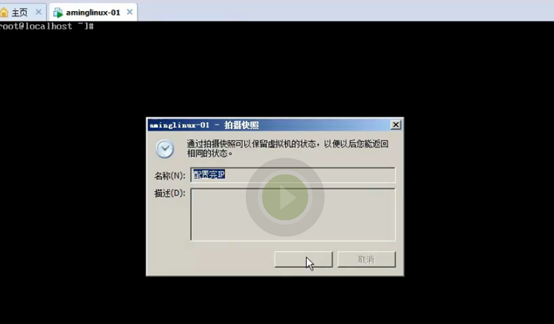
使用putty远程连接Linux:
Putty下载网址:
https://www.chiark.greenend.org.uk/~sgtatham/putty/latest.html
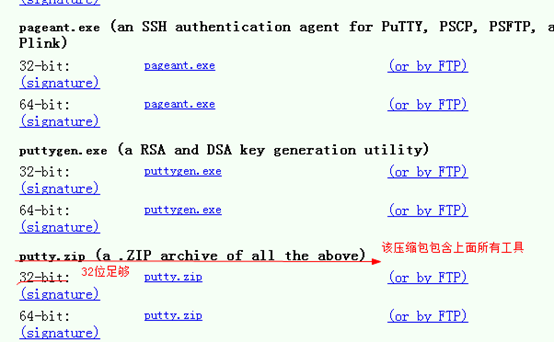
开始配置putty:
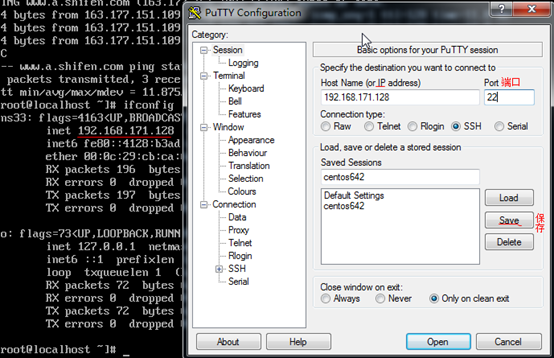
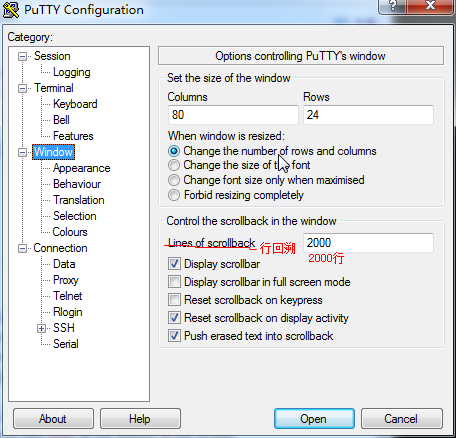
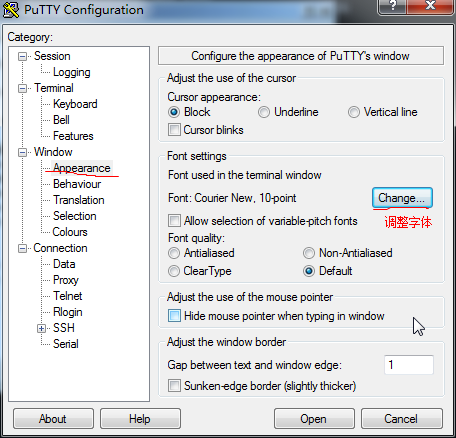
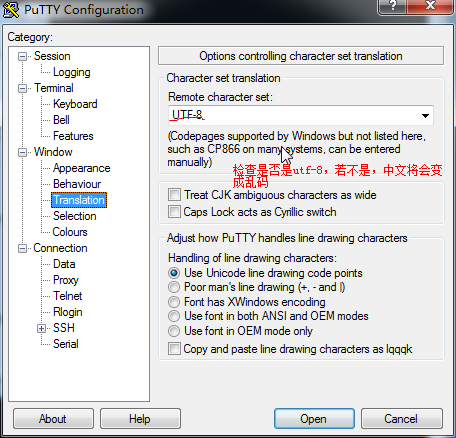
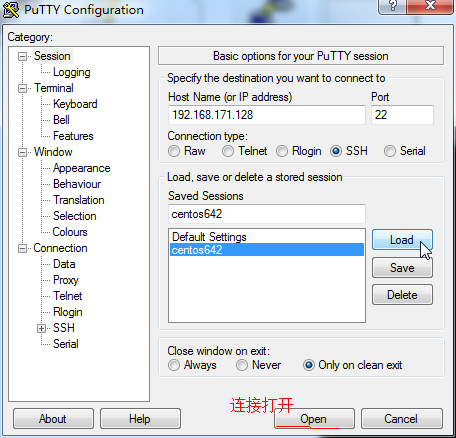
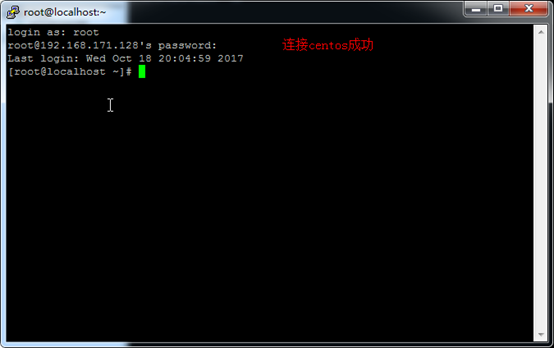
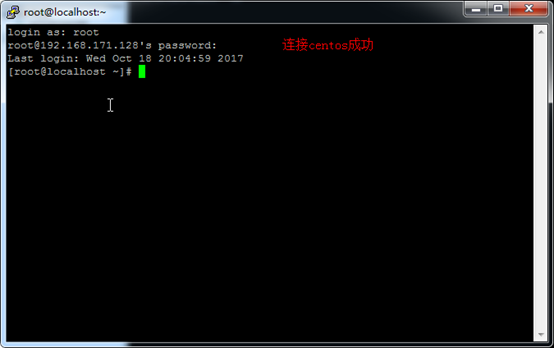
putty密钥认证:
密钥:分私钥和公钥,私钥可以看作要是钥匙自己持有;公钥是锁,终端放置。
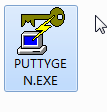

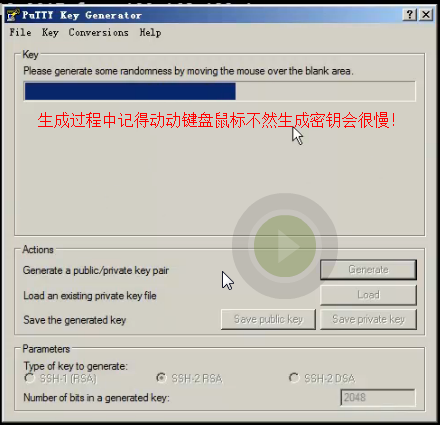
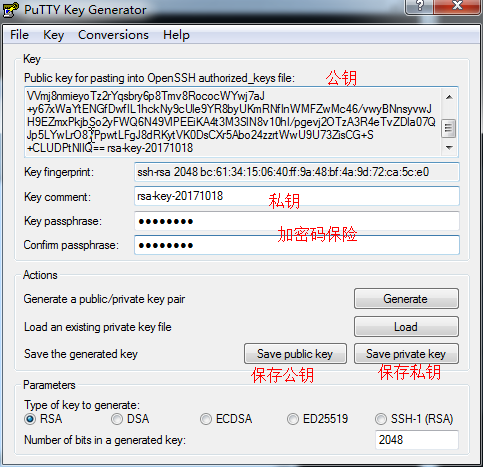
第一步:创建目录(mkdir):mkdir /ROOT/.SSH
第二步:改权限(chmod):chmod 700 /ROOT/.SSH
第三步:写文件(vi):vi /root/.ssh/authorized_keys(不可用tab补全,因为该文件不存在),按i键粘贴公钥
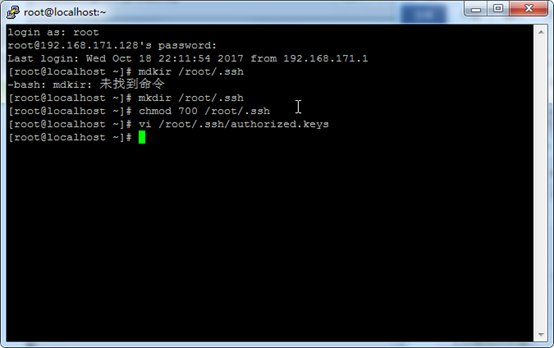
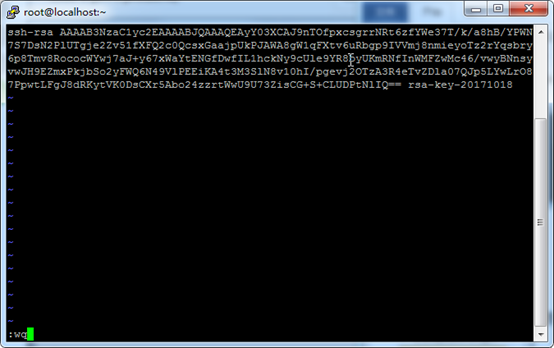
第四步:关闭防火墙(selinux):setenforce 0(ctrl+d和exit退出)
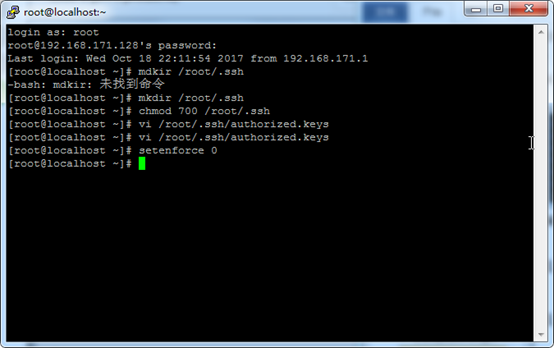
第五步:设置putty加载私钥
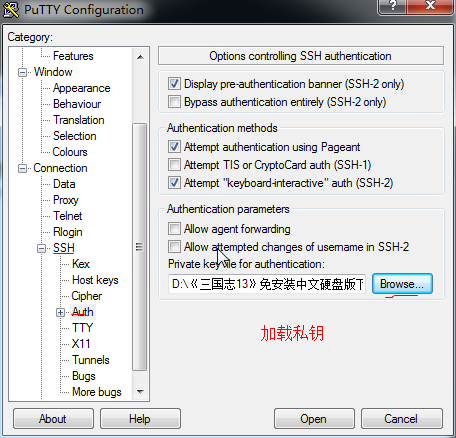 、
、
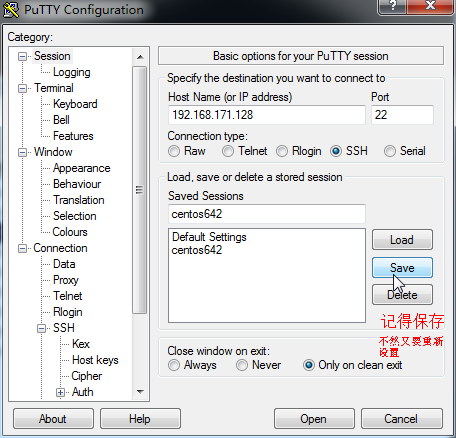

使用xshell连接Linux
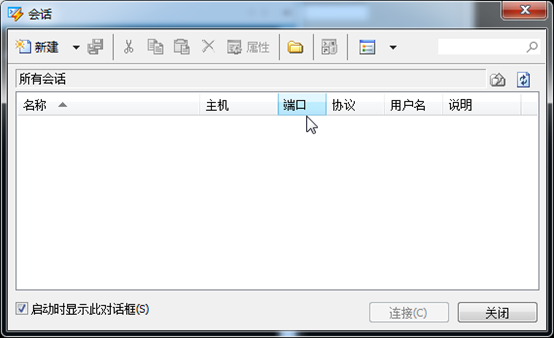
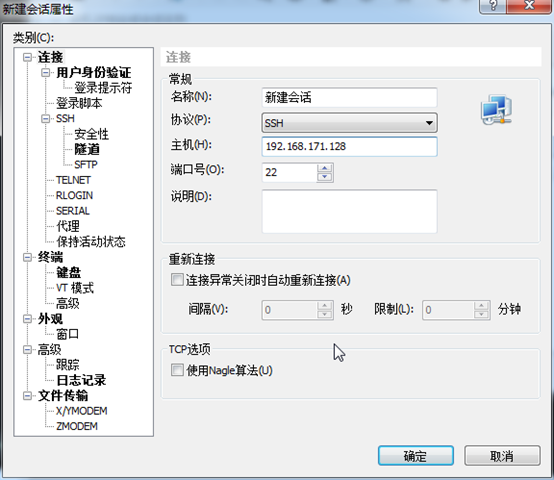
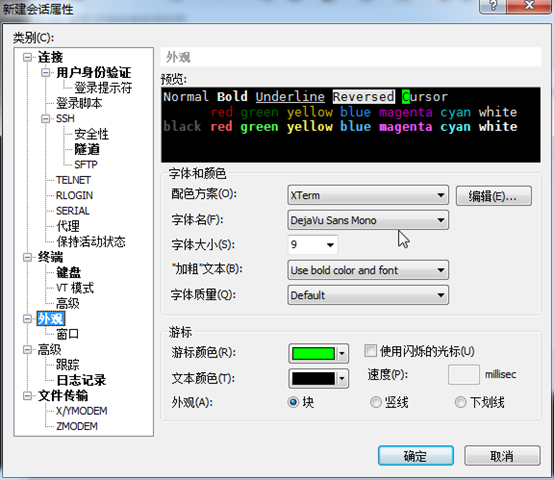
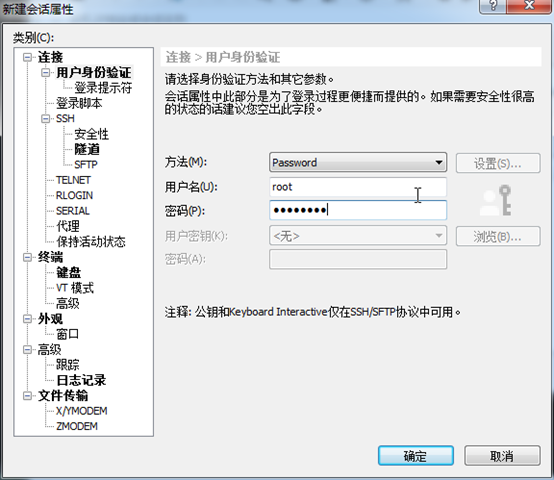
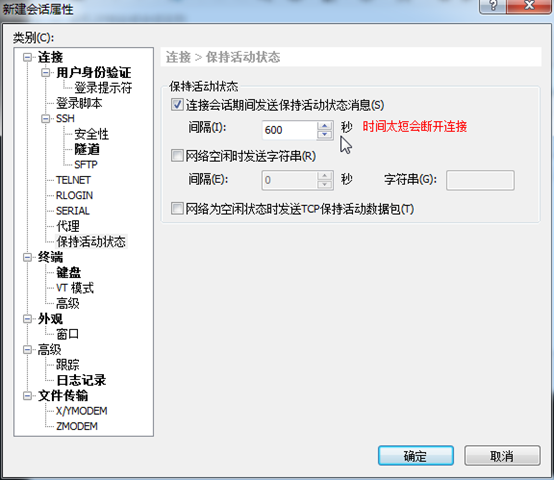
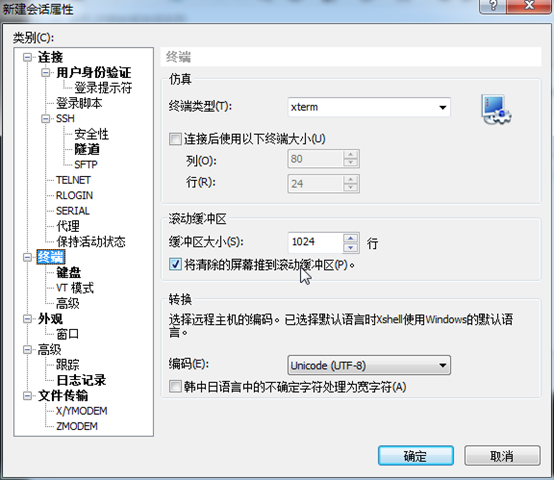
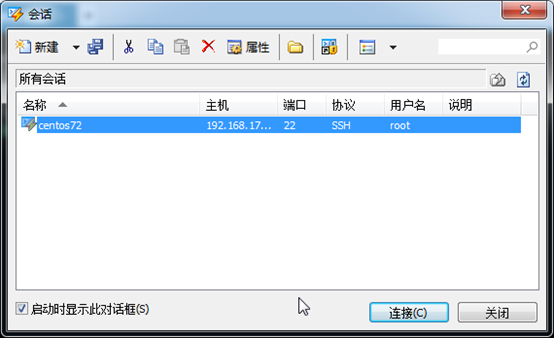
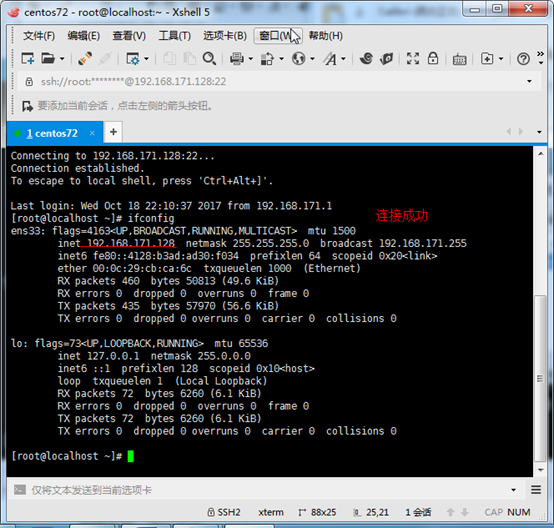
小知识:
若想要有putty里的鼠标右键点击粘贴需要设置:工具-选项
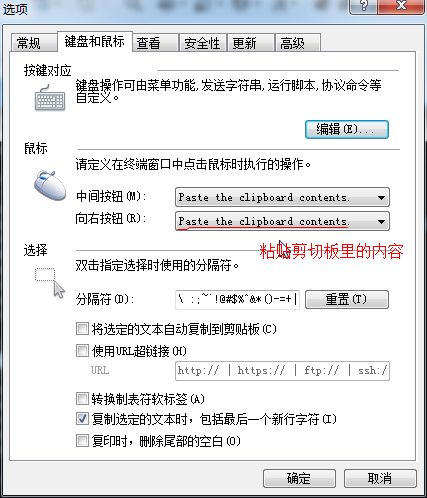
xshell密钥认证
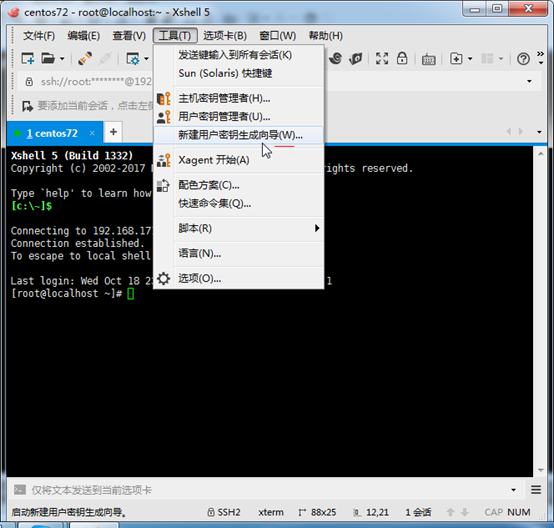
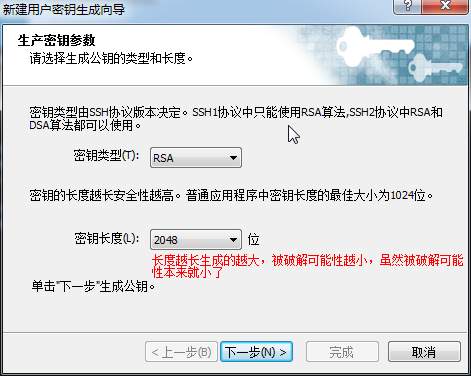
保持默认就好了
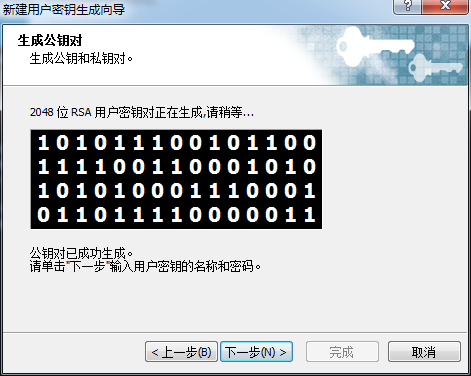
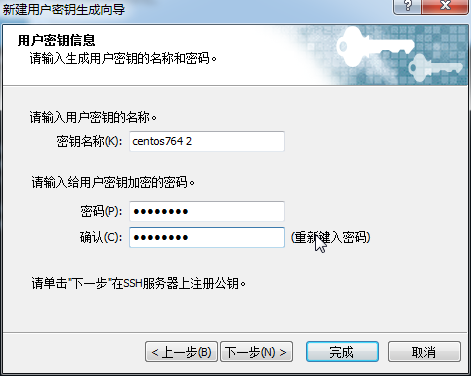
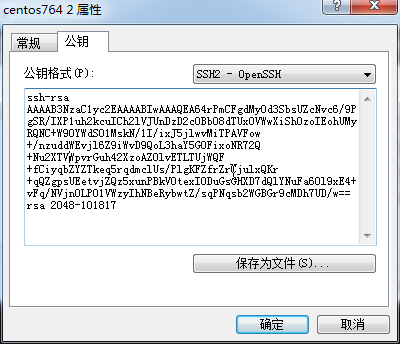
下一步跟putty里配置密钥方法相同:
![]()
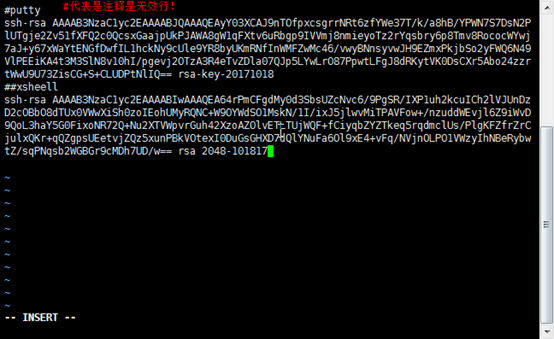
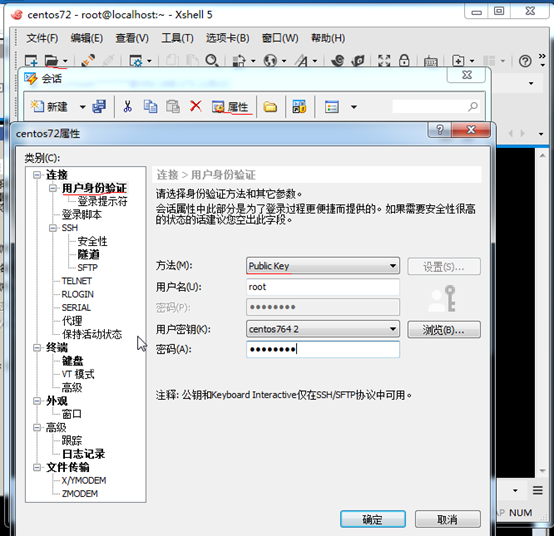
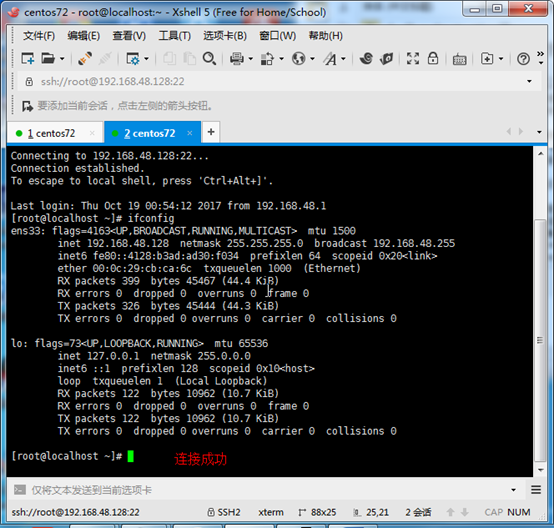







 本文详细介绍了如何通过Putty和Xshell进行Linux系统的密钥认证过程,包括密钥的生成、配置及使用步骤。此外还提供了实用的小技巧,如如何设置Putty以实现鼠标右键点击粘贴等功能。
本文详细介绍了如何通过Putty和Xshell进行Linux系统的密钥认证过程,包括密钥的生成、配置及使用步骤。此外还提供了实用的小技巧,如如何设置Putty以实现鼠标右键点击粘贴等功能。


















 被折叠的 条评论
为什么被折叠?
被折叠的 条评论
为什么被折叠?








